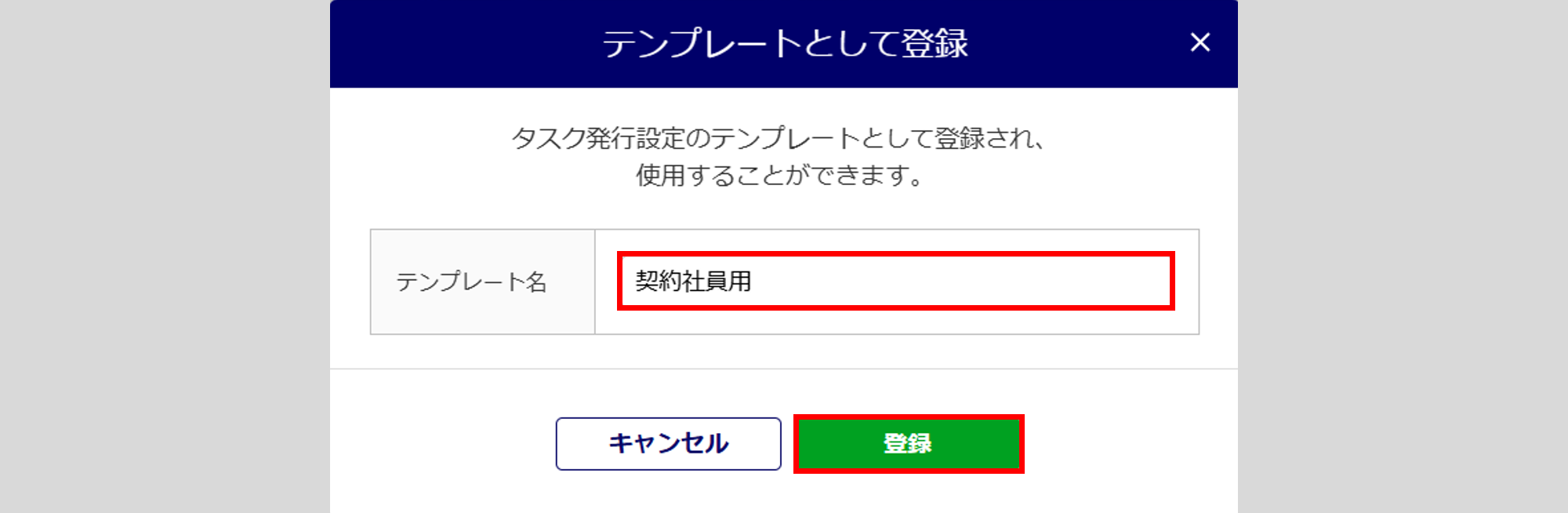人事
0228|「雇用契約の更新」タスク発行方法
※士業用顧問先に、「オフィスステーション 労務」または「オフィスステーション マイナンバープラス」のアカウント発行が必要。
従業員に雇用契約の更新タスクを発行する方法について、ご説明します。
※事前に、従業員の雇用契約の更新に伴う雇用契約書を作成する必要があります。
関連記事
雇用契約の更新タスクの発行
[従業員マイページ]>[従業員タスク管理]>[従業員タスク発行]をクリックします。
「オフィスステーション Pro」をご利用の場合、対象の顧問先をクリックします。
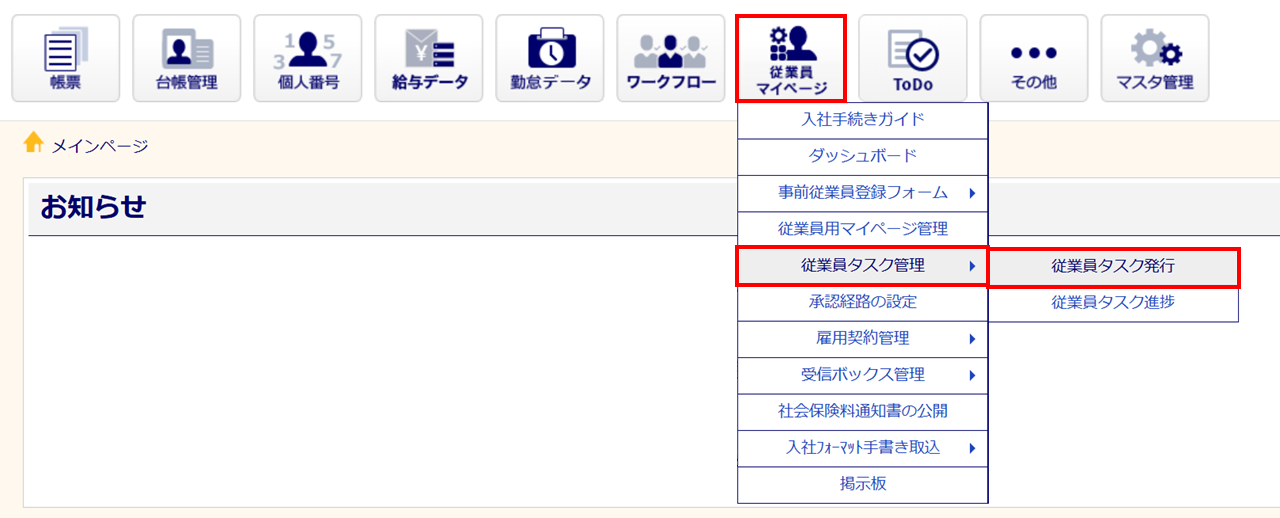
対象者の選択
画面中央[絞り込み検索](①)から、一覧に表示される従業員を絞り込むことができます。
対象従業員の「選択」列(②)にチェックをつけ、[タスク追加](③)をクリックします。
※対象者の選択は、[対象者選択](④)から一括での設定もできます。
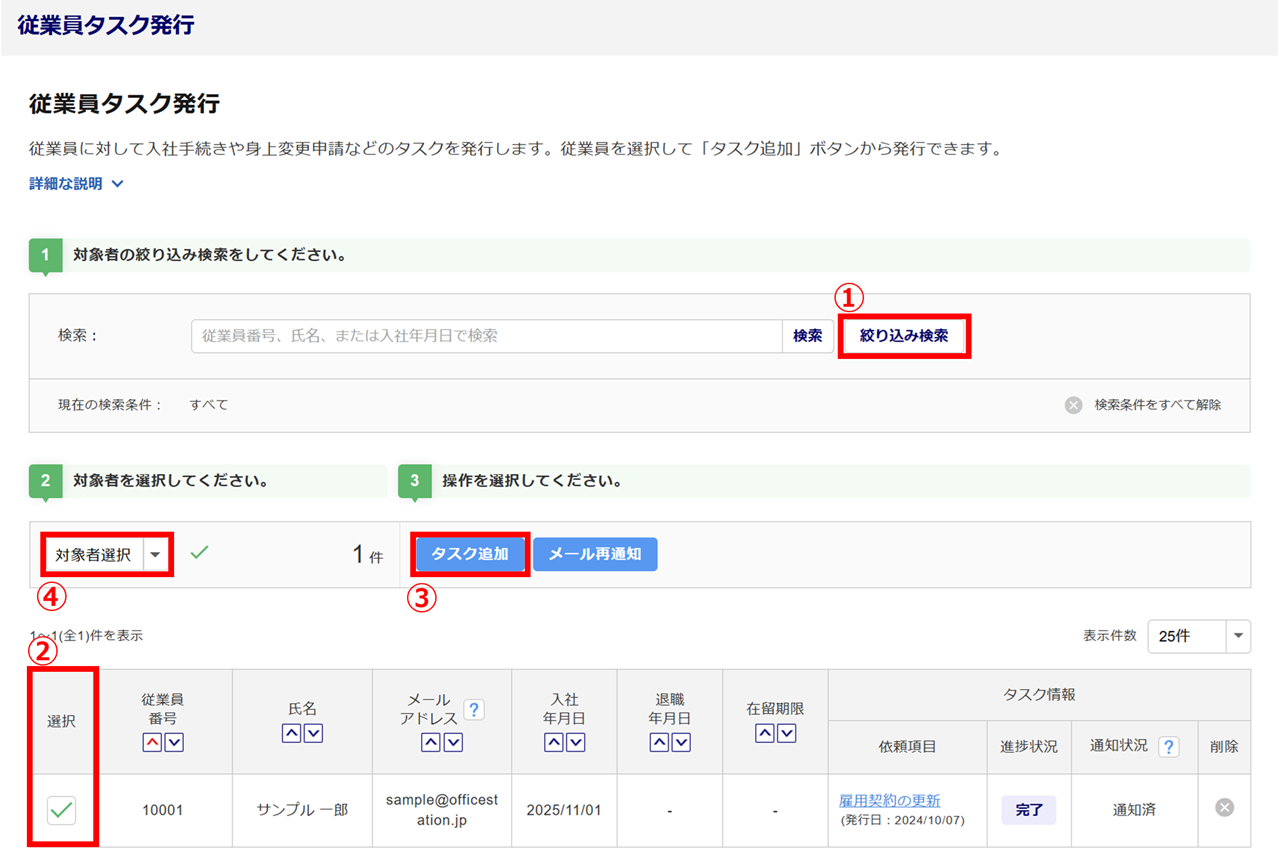
ポイント
[絞り込み検索]の検索条件項目に「雇用契約書」があります。
作成した雇用契約書に対してタスク発行をおこなう場合は、「状態:公開中かつ関連タスクが未発行」に
チェックし検索をおこなってください。
項目の設定
「追加するタスク」に、「雇用契約の更新」を選択します。
※「追加するタスク」右にある[!]をクリックすると、「タスク追加についての注意」を確認できます。
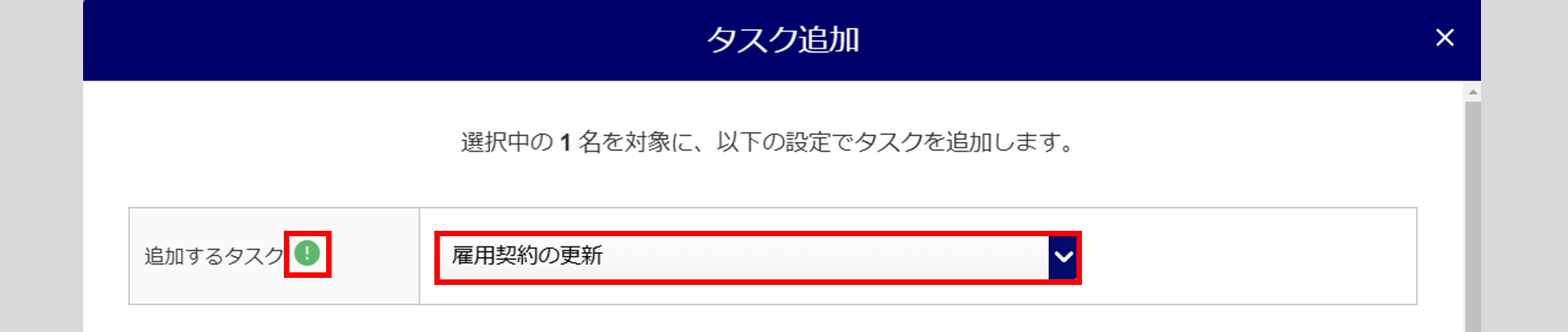
- テンプレートを選択し、項目の設定を引用する場合
-
「テンプレートを選択」欄のテンプレートを選択し、「タスク発行」に進みます。
テンプレートの登録については、本マニュアル内「テンプレートの登録」をご参照ください。
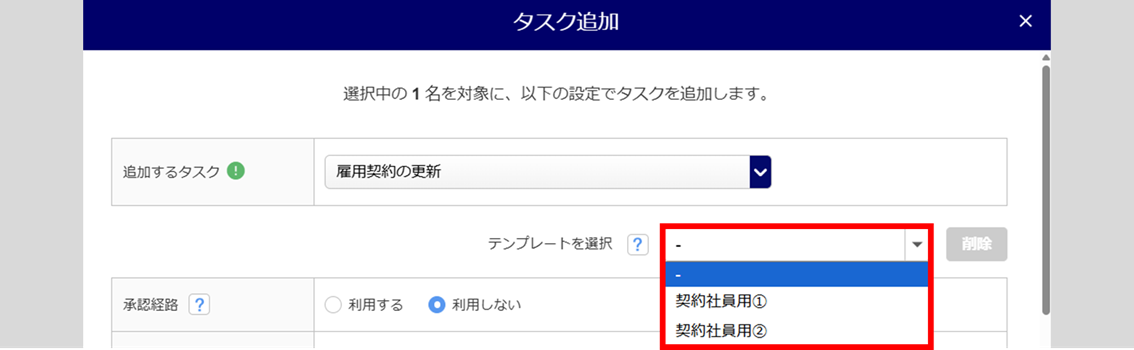
- テンプレートからの引用をおこなわない場合
-
各項目を設定します。
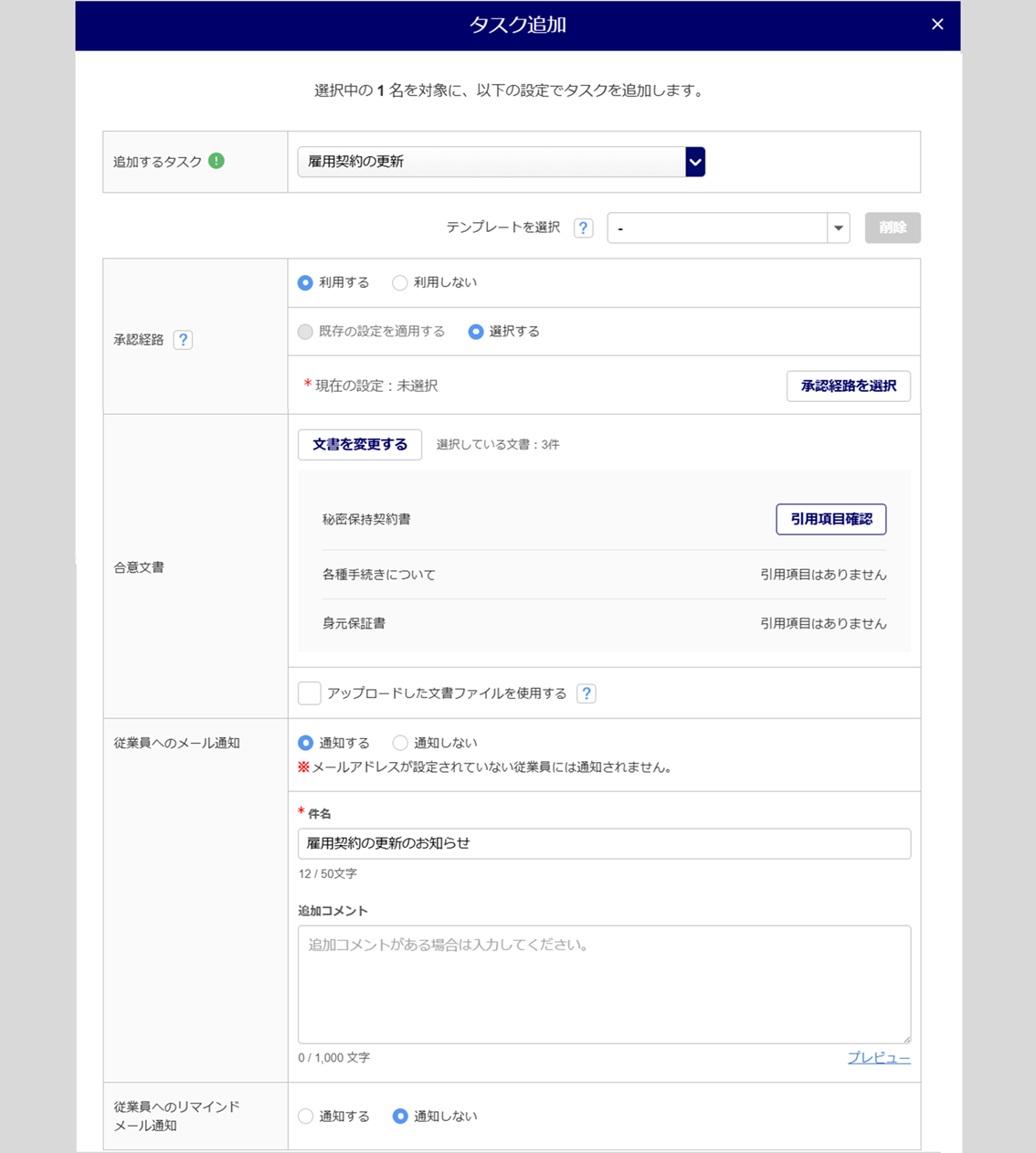
項目名 説明 承認経路 ※「オフィスステーション 労務」をご利用の場合に表示されます。
○利用する
・既存の設定を適用する
「承認経路の設定」画面で設定した承認経路にて、承認・決裁がおこなえます。
・選択する
今回のタスク発行のみで利用する承認経路を選択できます。
○利用しない
承認権限のあるすべての利用者が決裁をおこなえます。合意文書 従業員に合意を求める文書を選択します。初期値では文書マスタに登録されている文書すべてが表示されます。 [文書を変更する]から文書を選択できます。
[引用項目確認]をクリックすると、文書内にどの台帳情報が引用されているか確認ができます。
※給与権限の取り扱いが不可および、確認できる台帳項目に制限がかかっている利用者の場合は確認できません。
アップロードした文書ファイルを使用する
「文書ファイルアップロード」でアップロードした文書ファイル(PDFファイル)を合意文書に選択する場合、チェックします。
「タスク発行」時に[確認]をクリック後、文書ファイル一覧にて文書を確認できます。従業員へのメール通知 タスク発行時に、従業員へメール通知をおこなうかを設定します。
・通知する
メール通知をおこなう場合に選択します。
メールの「件名」とメール本文内に「追加コメント」を任意に設定できます。
送信されるメールのイメージは[プレビュー]より、ご確認ください。
※メールアドレスが登録されていない従業員には通知されません。
※「件名」の初期設定は、「雇用契約の更新のお知らせ」です。
・通知しない
メール通知をおこなわない場合に選択します。従業員へのリマインド
メール通知タスク未提出の従業員に対し、リマインドメールの通知をおこなうかを設定します。
・通知する
メール通知をおこなう場合に選択します。
「通知日」を設定します。
メールの「件名」とメール本文内に「追加コメント」を任意に設定できます。
送信されるメールのイメージは[プレビュー]より、ご確認ください。
※メールアドレスが登録されていない従業員には通知されません。
※タスクが「収集済」の従業員には通知されません。
※「件名」の初期設定は、「雇用契約の更新提出のお願い」です。
・通知しない
メール通知をおこなわない場合に選択します。
タスクの発行
- 「アップロードした文書ファイルを使用する」にチェックを入れていない場合
-
入力内容を確認し、[タスク追加]をクリックします。
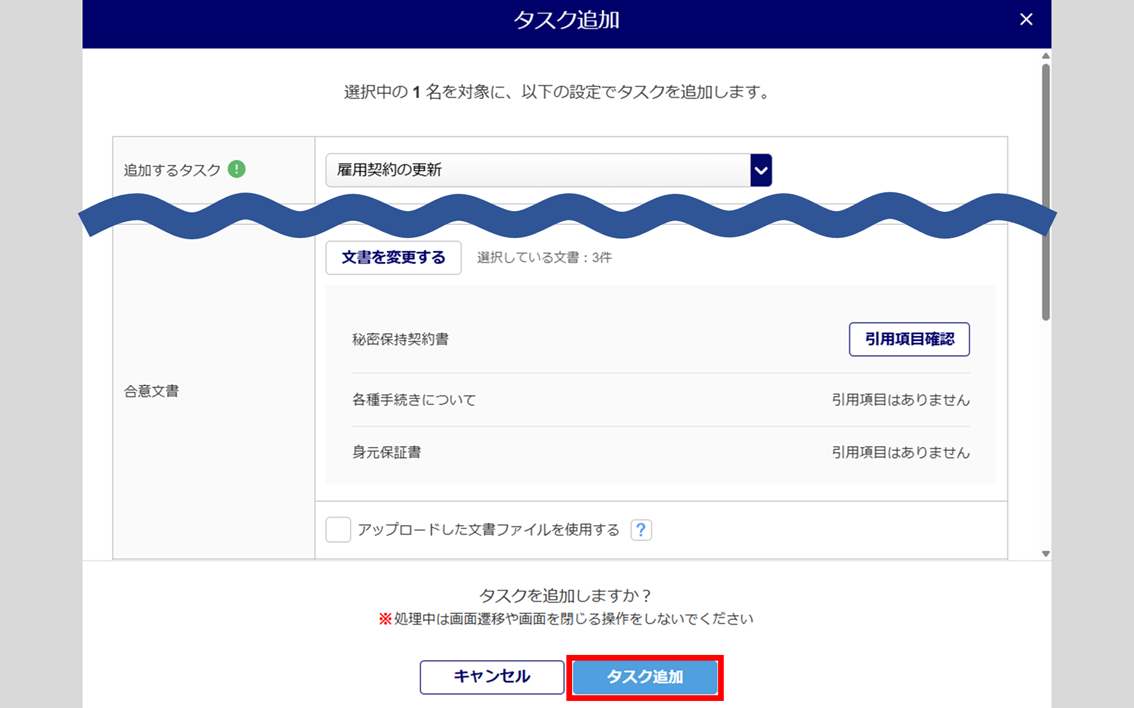
- 「アップロードした文書ファイルを使用する」にチェックを入れている場合
-
入力内容を確認し、[確認]をクリックします。
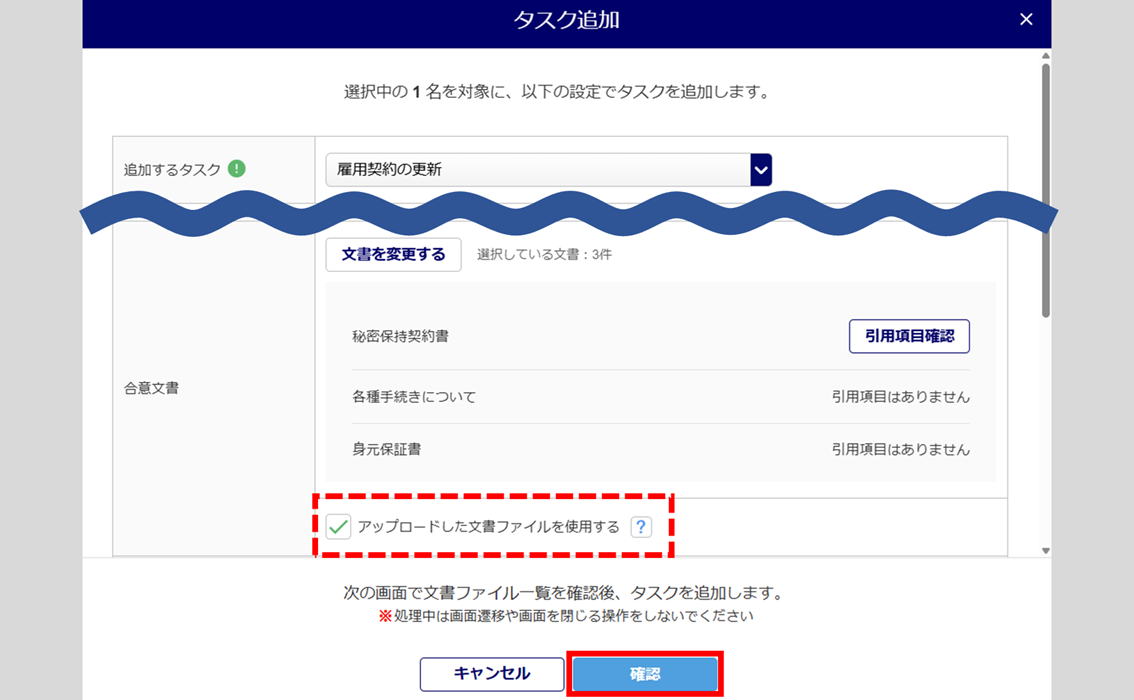
文書ファイルを確認し、[タスク追加]をクリックします。

以上で、「雇用契約の更新」タスクの発行は完了です。
タスクの発行後、「タスク情報」列に追加したタスクの種類および状況が表示されます。
「削除」列の[✖]をクリックすると、タスクを削除することができます。
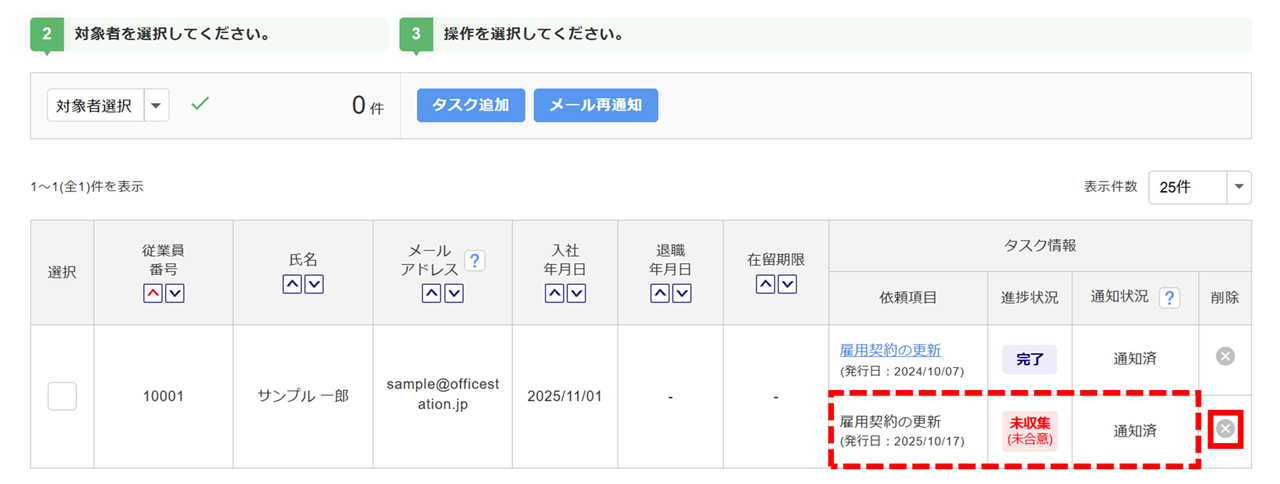
通知メール サンプル
「件名」は、タスク発行時に設定した「件名」で通知されます。
タスク発行時に入力した「追加コメント」は赤枠部分に表示されます。
![[オフィスステーション]雇用契約の更新のお知らせ_0228_10](https://ofs-helpcenter-prod-site-content.s3.ap-northeast-1.amazonaws.com/helpcenter/wp-content/uploads/2025/10/17160448/42e03d906849235ca44e228d8f76e18e.png)
従業員から合意の提出後におこなうタスクの承認については、以下の関連記事をご参照ください。
関連記事
テンプレートの登録
入力した内容をテンプレートとして登録する場合は、[+テンプレートとして保存]をクリックします。
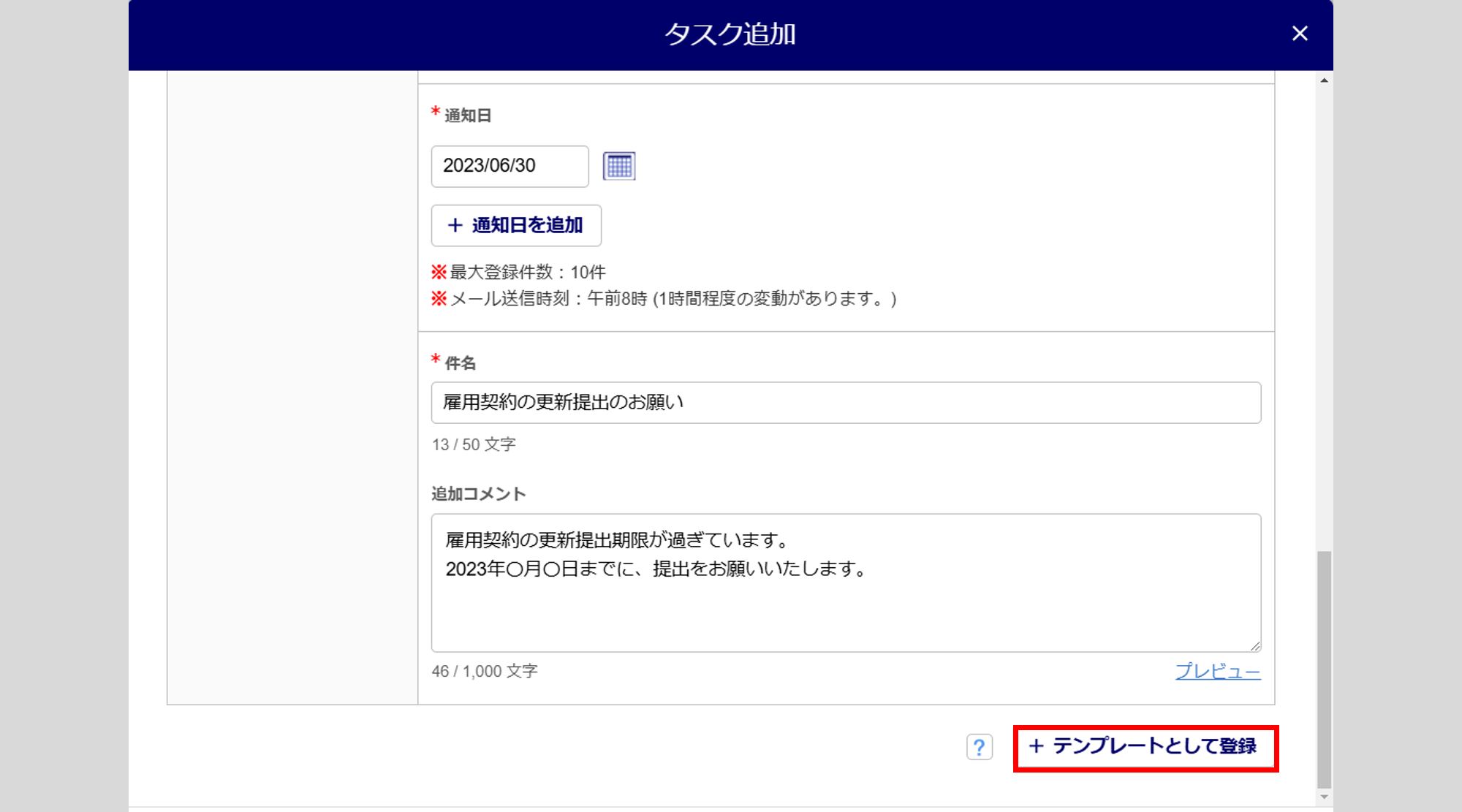
「テンプレート名」を入力し、[登録]をクリックします。